Talaan ng nilalaman
Sa artikulong ito, magiging pamilyar tayo sa isang kawili-wiling paksa na may kondisyong pag-format batay sa isa pang text cell sa Excel. Pinapadali ng Conditional Formatting ang pag-highlight ng data sa iyong mga worksheet. Sa artikulong ito, makikita natin kung paano ilapat ang conditional formatting batay sa isa pang text cell sa excel sa 4 na madaling paraan.
I-download ang Practice Workbook
Kunin ang sample na file na ito sa magsanay nang mag-isa.
Conditional Formatting Batay sa Isa pang Cell Text.xlsx
4 Easy Ways to Apply Conditional Formatting Based on Another Text Cell in Excel
Upang ilarawan ang proseso, naghanda kami ng dataset dito. Ipinapakita ng dataset ang impormasyon ng Taunang Transcript ng 7 mag-aaral kasama ang kanilang Mga Pangalan , Mga Nakuhang Marka at Katayuan .

Kasunod nito, ipinasok namin ang kundisyon Pass sa cell C13 .
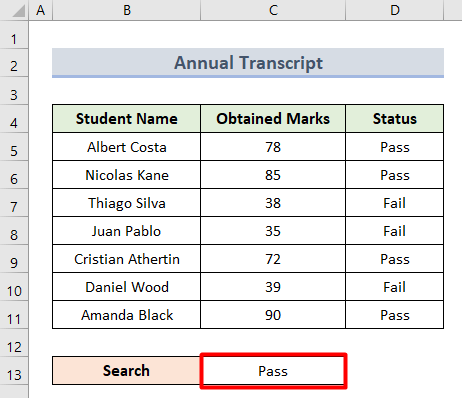
Ngayon, i-highlight natin ang dataset batay sa kundisyong ito kasunod ng mga pamamaraan sa ibaba.
1. Ilapat ang Conditional Formatting na may Formula Batay sa Isa pang Text Cell
Sa unang prosesong ito, gagawin natin gamitin ang ang SEARCH function para ilapat ang conditional formatting at hanapin ang kinakailangang text. Tingnan natin ang mga hakbang sa ibaba:
- Una, piliin ang cell range B4:D11 kung saan mo gustong ilapat ang conditional formatting.

- Ngayon, pumunta sa tab na Home at piliin ang KondisyonPag-format .

- Sa ilalim ng drop-down na ito, piliin ang Bagong Panuntunan .

- Susunod, sa New Formatting Rule dialogue box, piliin ang Gumamit ng formula upang matukoy kung aling mga cell ang ipo-format .
- Dito, ipasok ang formula na ito sa kahong Format value kung saan totoo ang formula na ito .
=SEARCH($C$13, B4)>0 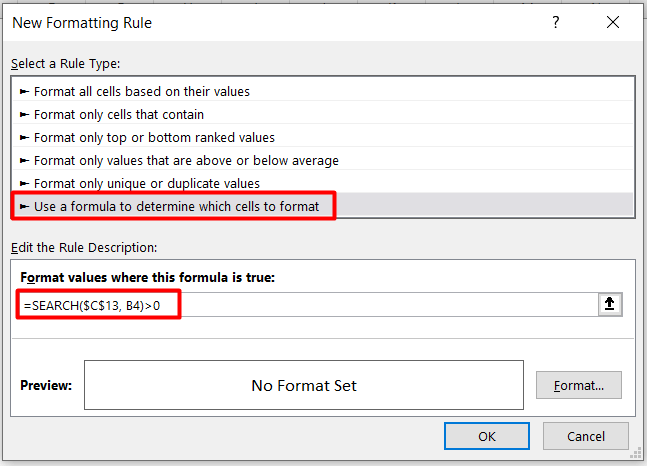
- Kasunod, mag-click sa Format opsyon para buksan ang Format Cells dialogue box.
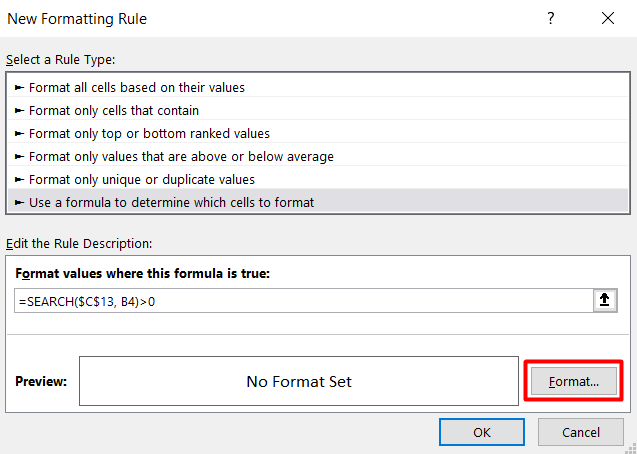
- Dito, sa Format Cells dialogue box sa ilalim ng opsyong Fill , piliin ang kulay na gusto mo. Makikita natin ang preview ng kulay sa seksyong Sample .

- Panghuli, pindutin ang OK dalawang beses upang isara ang lahat ng dialogue box.
- Sa wakas, makukuha mo ang resulta sa ibaba pagkatapos nito.

Dito, ginamit namin ang SEARCH function na ibalik ang cell text sa C13 sa loob cell range B4:D11 at i-highlight ito pagkatapos.
Tandaan:Maaari mong gamitin ang formula na ito =SEARCH($C$13, B4)>1 upang i-highlight lamang ang mga cell na nagsisimula sa salitang " Pass" sa iyong database. Halimbawa, Pass with distinction o Pass with conditions etc.
2. I-highlight ang Buong Row Batay sa Isa pang Cell Gamit ang Excel Formula na may Conditional Formatting
Sabihin nating gusto mong i-highlight ang mga pangalan ng mga mag-aaral kasama ang katayuan ng huling pagsusulit. Gawin natin ang mga estudyanteng nakapasa. Dito natin gagawingamitin ang 3 uri ng mga formula para i-highlight ang buong row.
2.1. Ilapat ang SEARCH Function
Ang unang opsyon upang i-highlight ang buong row ay ang paggamit ng SEARCH function. Sundin ang proseso sa ibaba.
- Una, piliin ang buong dataset.
- Pagkatapos, buksan ang Bagong Panuntunan sa Pag-format na dialog box tulad ng inilarawan sa unang paraan.
- Dito, ilagay ang formula na ito.
=SEARCH($C$13,$D4)>0 
- Kasama ng ito, palitan ang kulay mula sa Format > Punan > OK opsyon.

- Panghuli, pindutin muli ang OK at makikita mo ang resulta.

Dito, ginamit namin ang SEARCH function na ibalik ang cell text sa C13 sa loob cell D4 ginagawa itong hindi nababago upang ang formula ay maulit sa buong column na ito.
2.2. Gamitin ang AND Function
Ang isa pang nakakatulong na diskarte para sa pag-highlight sa buong row ay ang paglapat ng ang AND function sa excel. Sundin ang proseso sa ibaba.
- Una, tulad ng nakaraang pamamaraan, ilagay ang formula na ito sa Bagong Panuntunan sa Pag-format na dialog box.
=AND($D5="Pass",$C5>40) 
- Pagkatapos, palitan ang kulay mula sa tab na Format > Punan gaya ng inilarawan sa itaas.
- Panghuli, pindutin ang OK at kunin ang huling output.
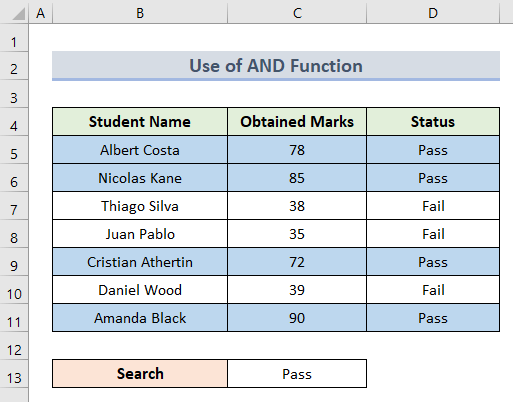
Dito, inilapat namin ang AT function upang matukoy ang higit sa isang kundisyon sa parehong oras para sa napiling cellsaklaw B4:D11 .
2.3. Insert OR Function
Ang OR function ay gumagana din para sa pag-highlight ng kabuuang row batay sa cell text.
- Sa simula, piliin ang cell range B4:D11 .
- Pagkatapos, Home > Conditional Formatting > Bagong Panuntunan .
- Ipasok ang formula na ito sa Bagong Panuntunan sa Pag-format dialogue box.
=OR($D5="Pass",$C5>40) 
- Susunod, palitan ang kulay at pindutin ang OK .
- Iyon lang, makikita mong naka-highlight ang buong row ngayon.

Dito, inilapat namin ang function na OR upang matukoy kung totoo ang kahit isang kundisyon mula sa maraming pamantayan ayon sa text ng cell.
3. Ipasok ang Pagpapatunay ng Data para sa Conditional Formatting sa Excel
Pagpapatunay ng Data ay napaka-interesante sa kaso ng conditional formatting batay sa isa pang cell. Maingat na dumaan sa proseso.
- Sa simula, piliin ang cell C13 dahil gusto naming magpahiwatig ng data dito.
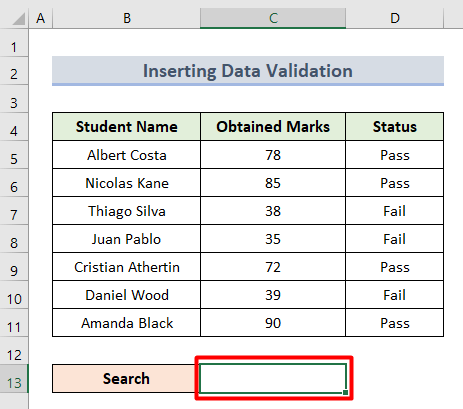
- Pagkatapos, pumunta sa Data at piliin ang Data Validation sa ilalim ng Data Tools group.

- Ngayon, sa Data Validation dialogue box, piliin ang Listahan bilang ang Validation criteria .

- Kasunod, ipasok ang mga kundisyon Pass at Fail sa Source box.
- Susunod, pindutin ang OK .

- Samakatuwid, makikita mo iyonAng cell C13 ay may listahan ng mga kundisyon na pipiliin.
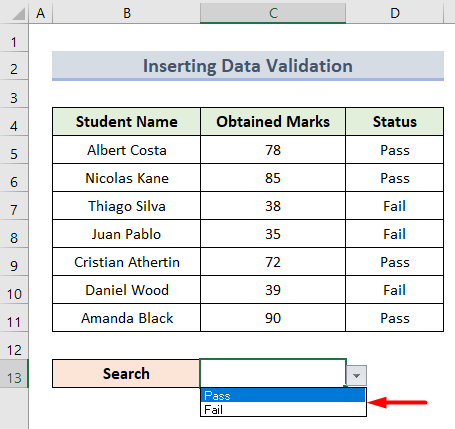
- Ngayon, piliin ang cell range D5:D11 .

- Pagkatapos, ipasok ang formula na ito sa Bagong Panuntunan sa Pag-format na dialog box tulad ng mga nakaraang pamamaraan.
=D5=$C$13
- Pagkatapos noon, pumili ng kulay mula sa tab na Format > Punan at pindutin ang OK > OK .

- Iyon lang, nakuha mo na ang kinakailangang output.

- Panghuli, para sa proof checking, baguhin ang kundisyon sa Fail at ang mga naka-highlight na cell ay awtomatikong babaguhin.

4. Conditional Formatting ng Excel Batay sa Tukoy na Teksto
Sa huling seksyong ito, subukan natin ang Tiyak na Teksto na opsyon para ilapat kondisyong pag-format. Narito ang dalawang paraan para gawin ito.
4.1. Ilapat ang Bagong Panuntunan sa Pag-format
Ang una na ito ay direktang gagawin mula sa tab na conditional formatting.
- Una, pumunta sa tab na Data at piliin ang Conditional Formatting .
- Pagkatapos, piliin ang Text na Naglalaman mula sa seksyong Highlight Cell Rules .

- Pagkatapos nito, ipasok ang cell C13 bilang Cell Text .
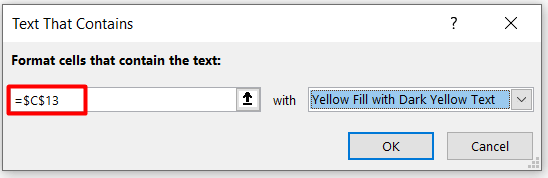
- Kasabay nito, palitan ang kulay tulad ng larawan sa ibaba:
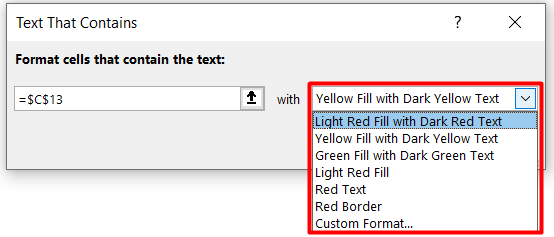
- Panghuli, pindutin ang OK at tingnan ang huling output .

4.2. Gumamit ng Highlight Cells Rules
Ang isa pang paraan ay ang pag-highlight ng mga cell mula sa Bagong Panuntunan sa Pag-format na dialog box.
- Sa simula, piliin ang I-format lang ang mga cell na naglalaman ng bilang Uri ng Panuntunan .

- Pagkatapos, piliin ang Tukoy na Teksto sa ilalim ng Format mga cell lamang na may seksyong .

- Susunod, ipasok ang cell reference tulad ng ipinapakita sa ibaba.

- Panghuli, palitan ang kulay ng highlight mula sa Format > Punan ang tab > OK .
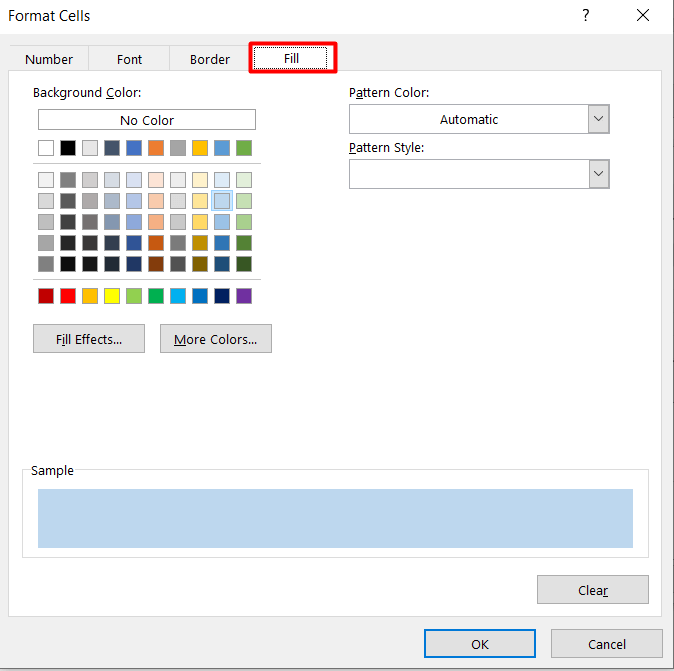
- Iyon lang, pindutin ang OK at makikita mong naka-highlight ang mga cell ayon sa ibang cell text.

Mga Dapat Tandaan
- Bago ilapat ang conditional formatting, palaging piliin ang mga cell kung saan mo ilalapat ang kundisyon.
- Maaari mong i-clear ang kundisyon anumang oras mula sa isang sheet o sa buong workbook na may Clear Rules na command sa tab na Conditional Formatting .


